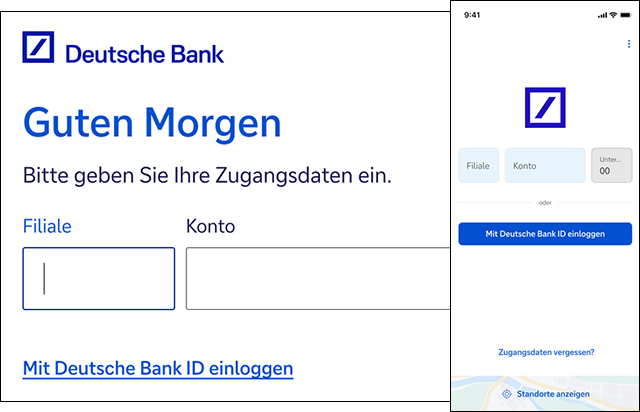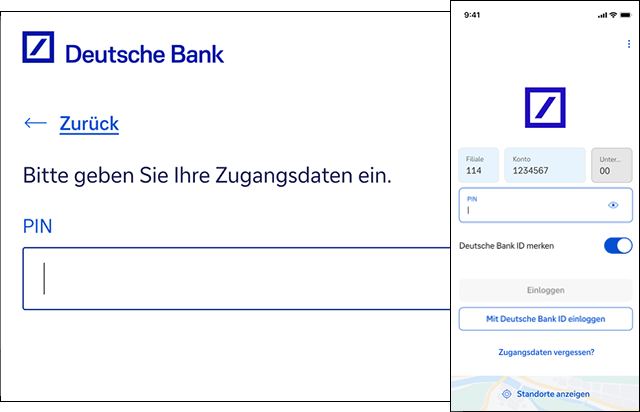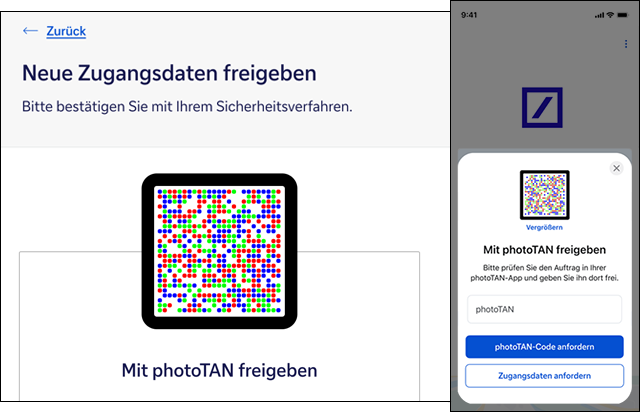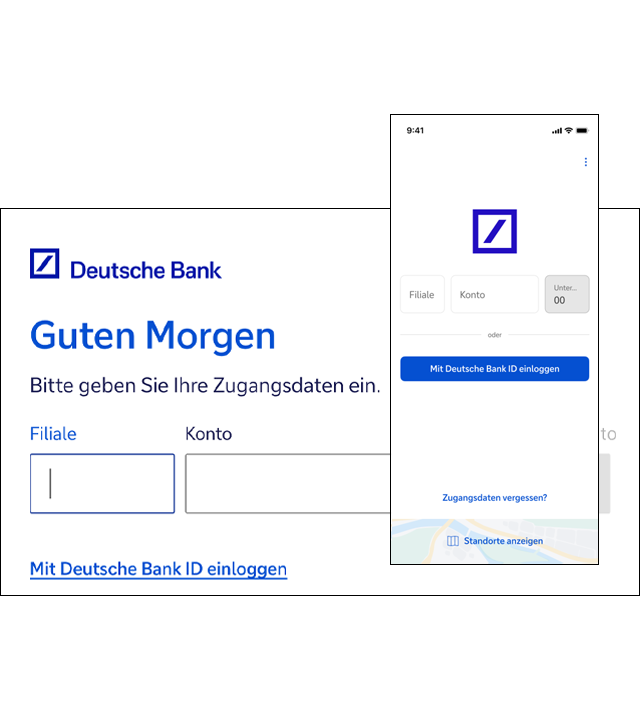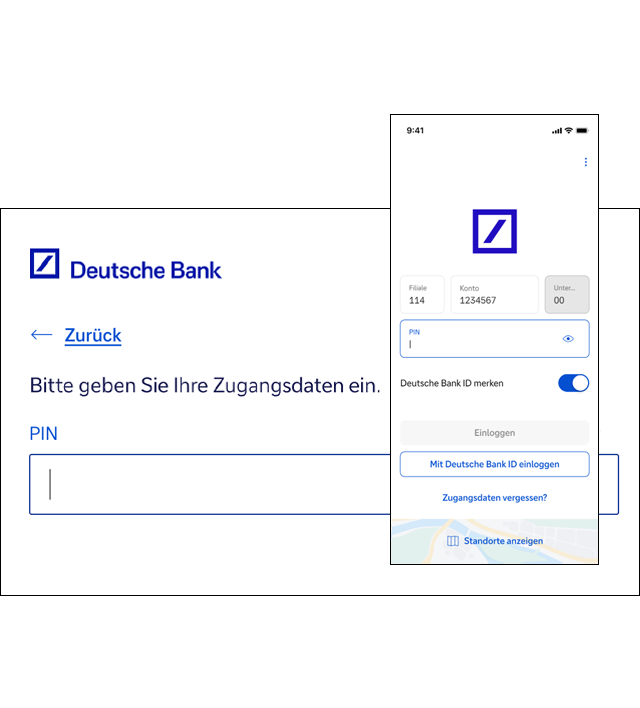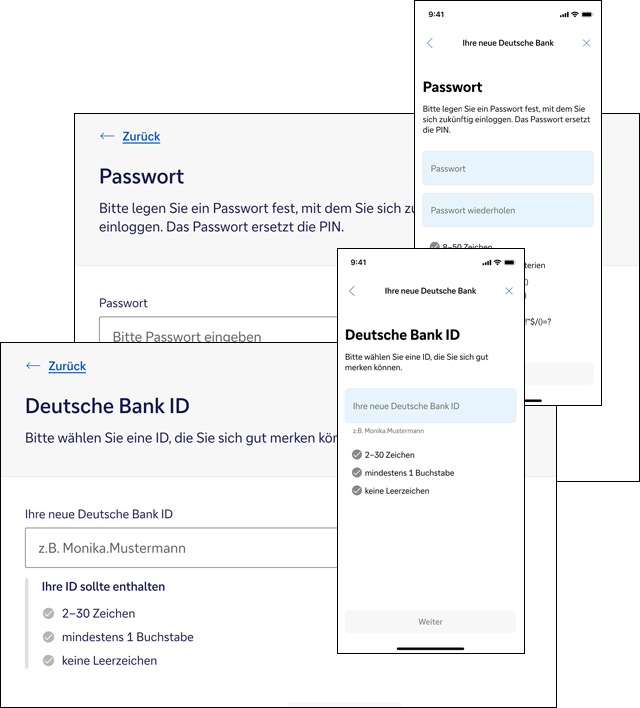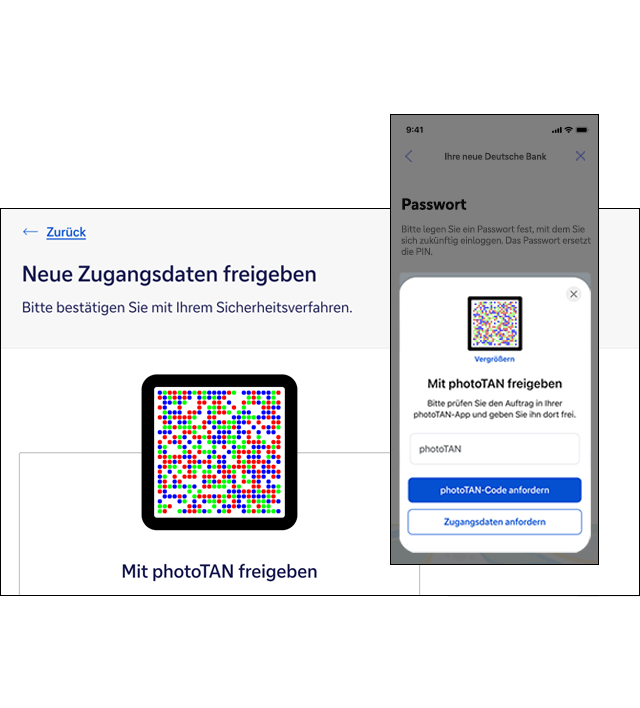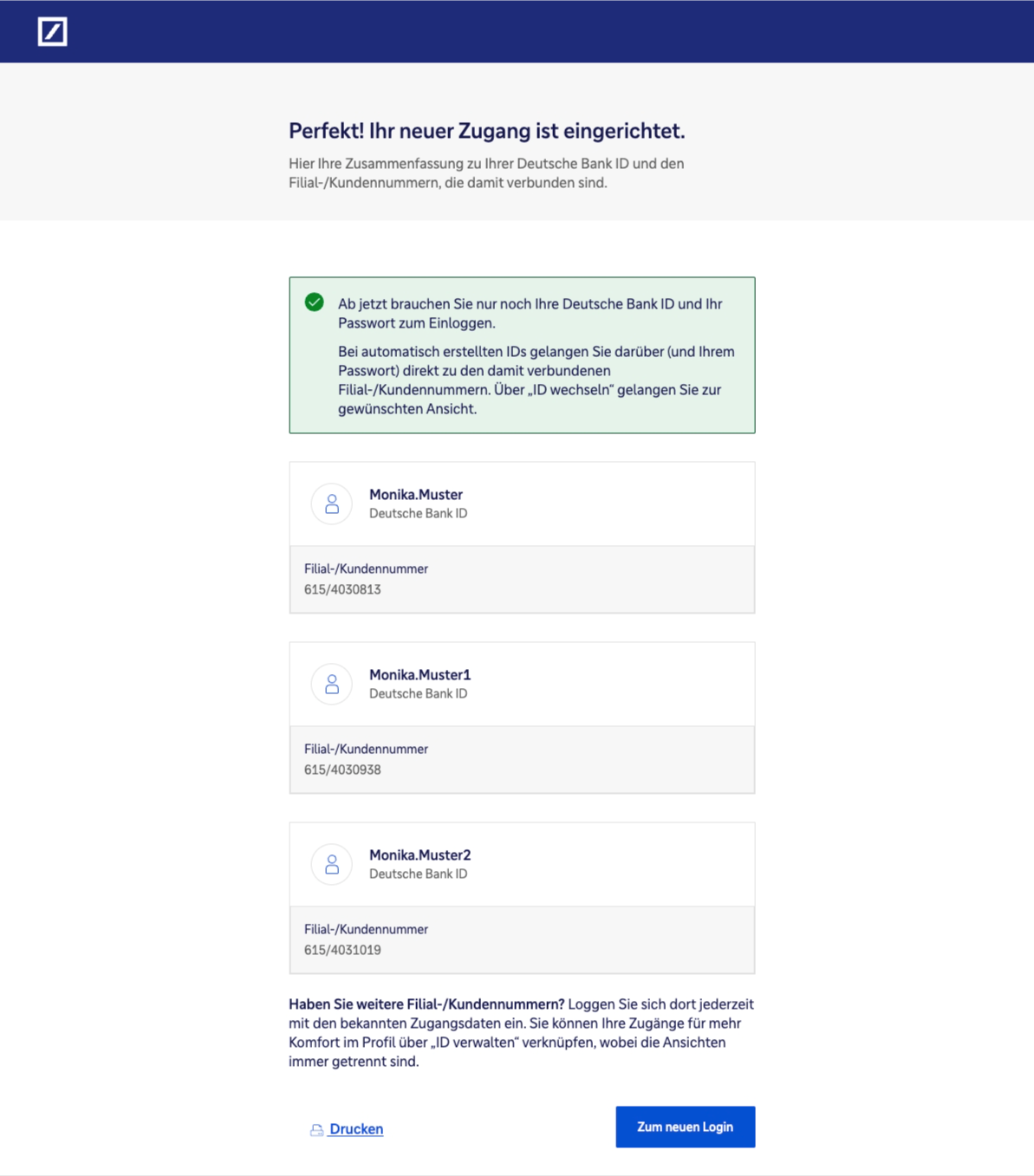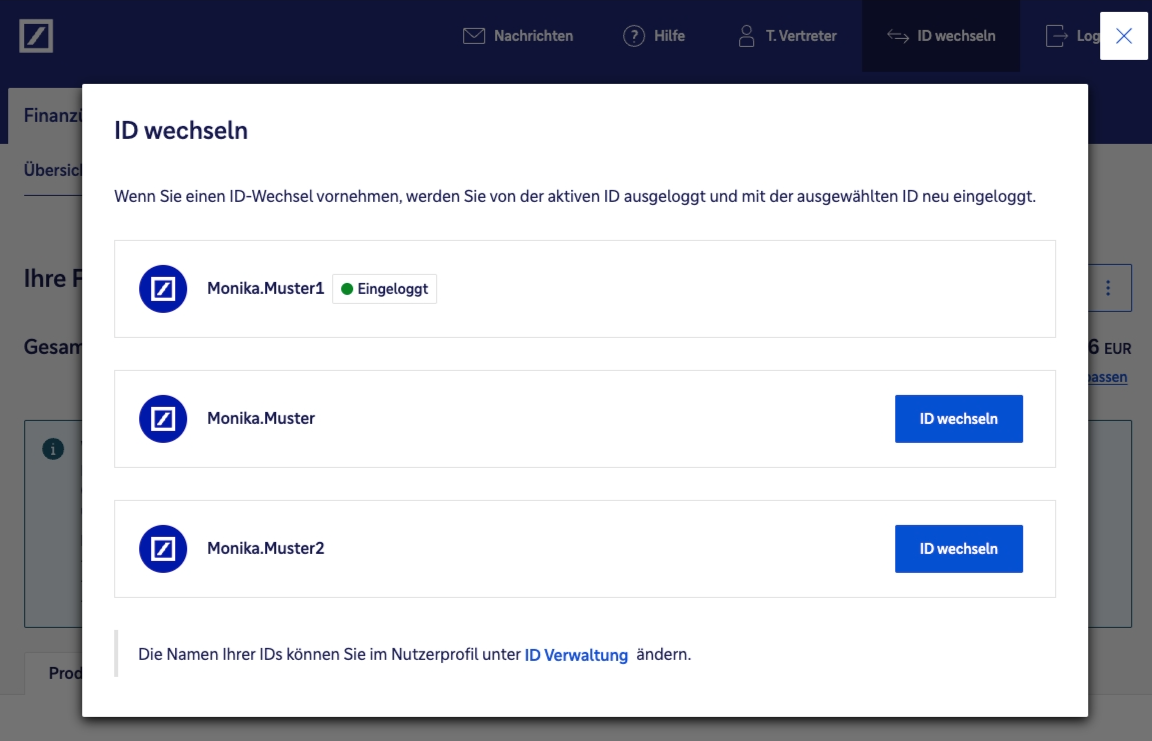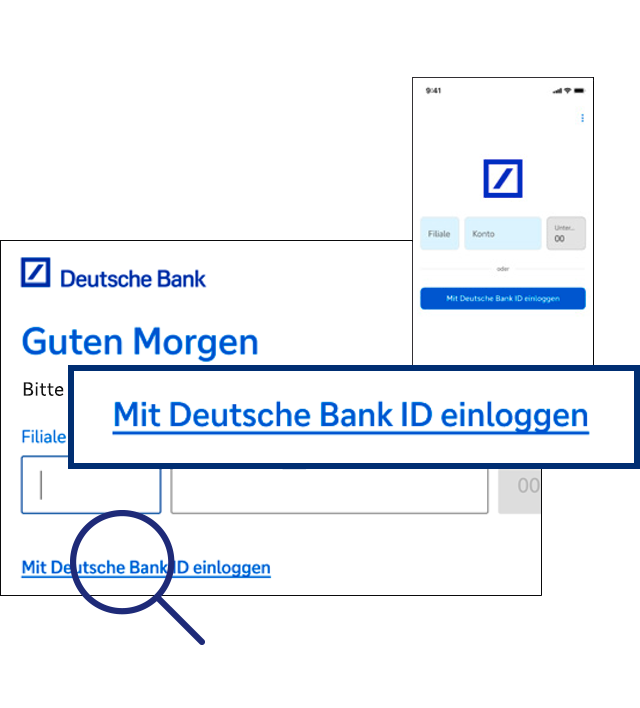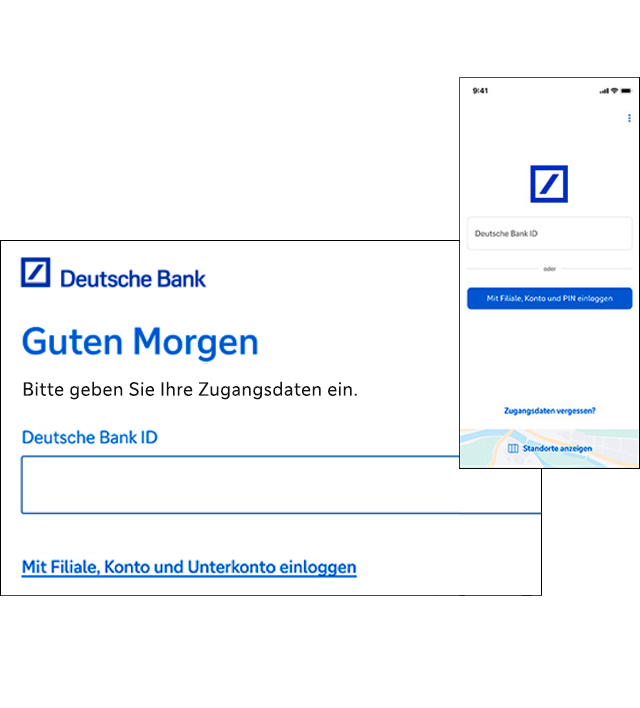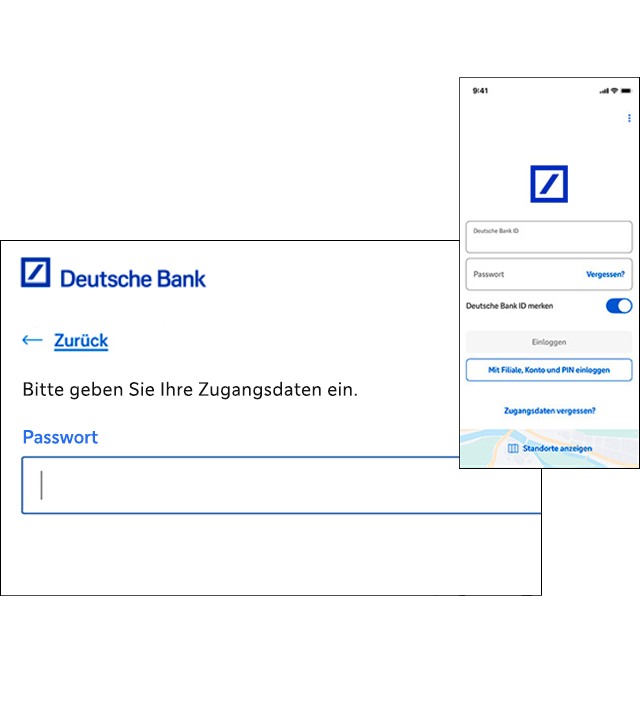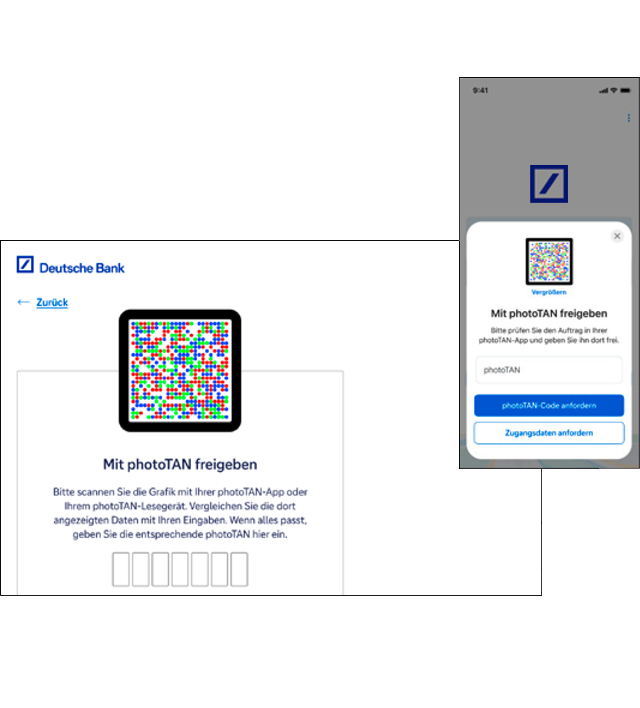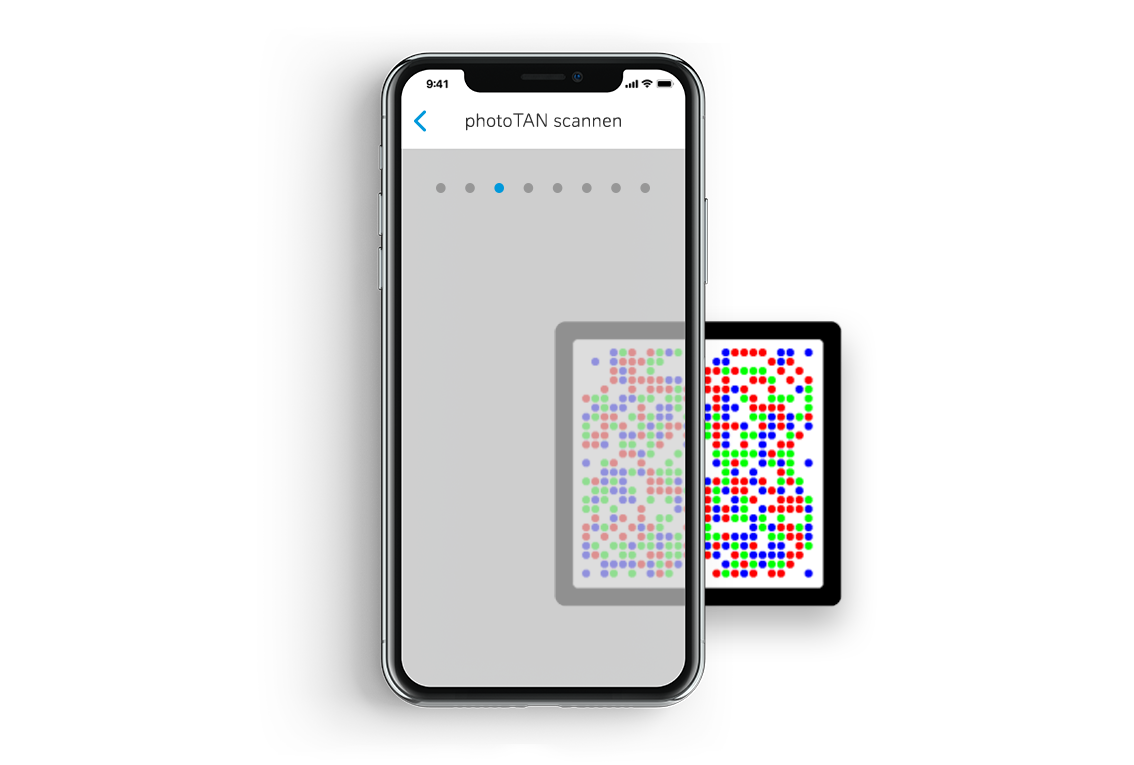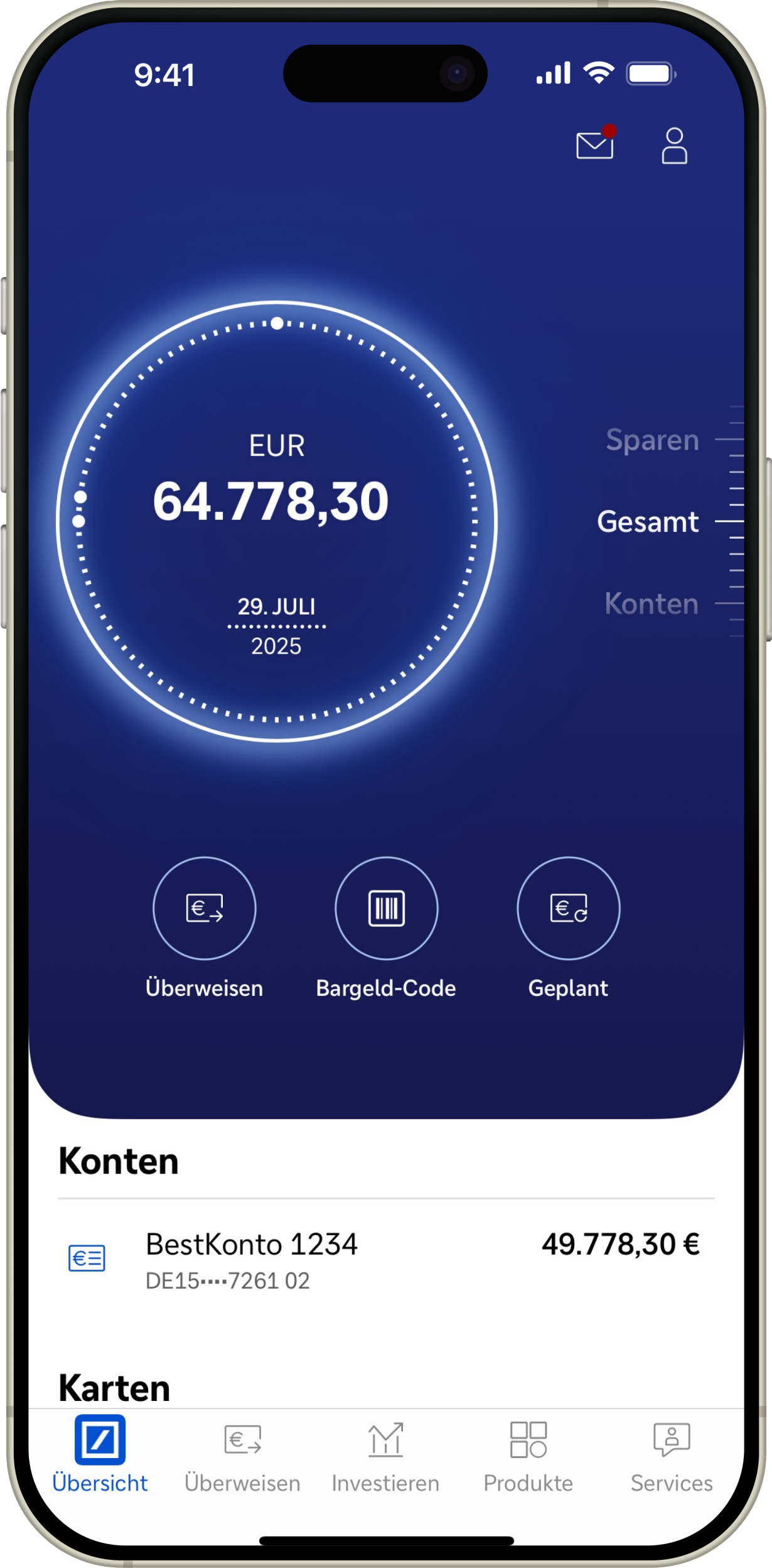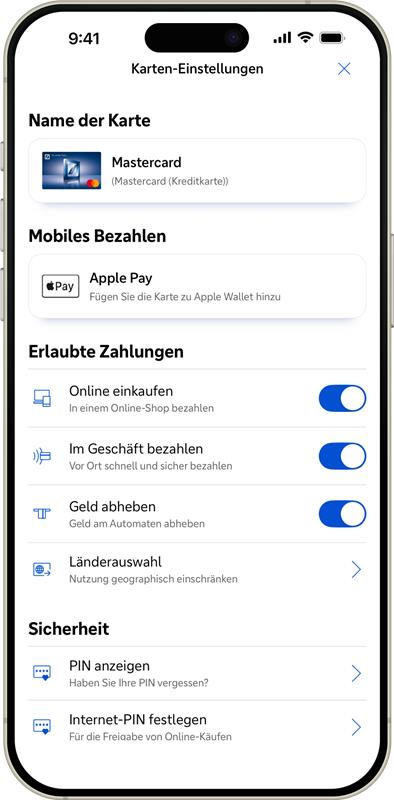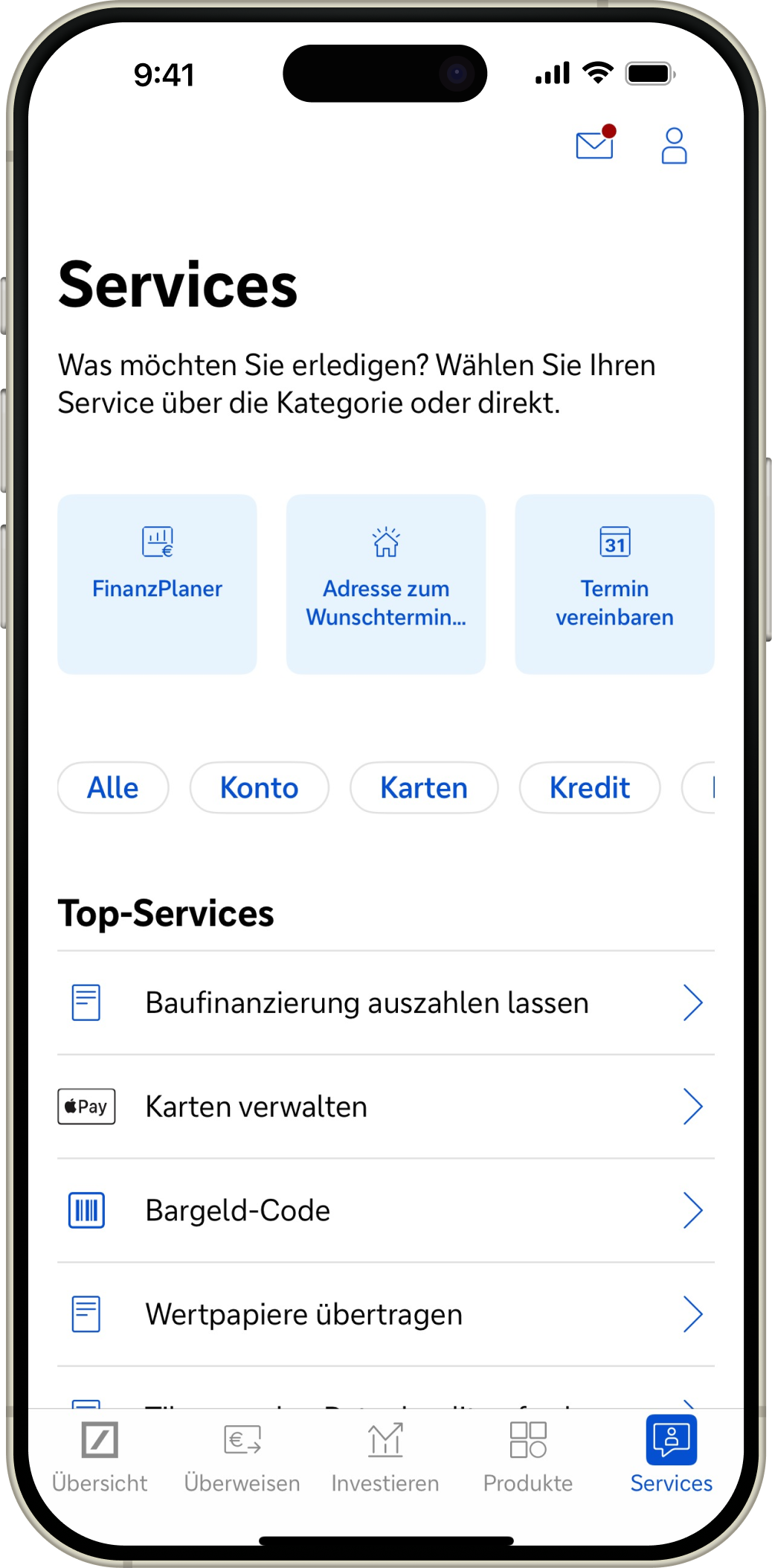Egal mit welcher Filial- und Kundennummer Sie den Einrichtungsassistenten durchlaufen haben, in der Finanzübersicht sehen Sie eines Ihrer Konten. Weitere Konten, z. B. einer GmbH oder einer anderen juristischen Person erscheinen erst durch den Wechsel der ID. Wichtig: Die folgenden Einstellungen sollten Sie einmal im Online-Banking vornehmen. Die festgelegten Veränderungen gelten dann genauso für Ihre App.
ID wechseln
Prüfen Sie, wie viele IDs Sie besitzen. In der Finanzübersicht sehen Sie immer nur die Konten einer Deutsche Bank ID. Um bequem zu anderen IDs wechseln zu können, klicken Sie auf Ihren Namen bzw. Ihr Profil. Anschließend wählen Sie die Schaltfläche „IDs verwalten“. Sie sehen jetzt alle Ihre Deutsche Bank IDs.
Die IDs zeigen Ihre vergebene ID plus einer Ziffer. Wenn Sie beispielsweise die ID mit „MeineKonten“ benannt haben, sehen Sie zusätzlich „MeineKonten1“, „MeineKonten2“ und so weiter.
Tipp: Damit Sie sich schneller orientieren können, vergeben Sie Ihren IDs entsprechende Namen, wie „MusterGmbH“ und „PrivateKonten“. So wissen Sie immer, welche Konten sich hinter welcher ID verbergen.
Mit der richtigen ID anmelden
Künftig können Sie sich dann direkt mit „Muster GmbH“ als ID anmelden, wenn Sie Ihre Geschäftskonten sehen wollen. Möchten Sie dann noch eine private Bankangelegenheit erledigen, springen Sie über Ihr Profil > ID wechseln > PrivateKonten direkt zu Ihren privaten Konten. Egal, welche ID Sie nutzen, Ihr Passwort ist immer das gleiche.
Die App mit mehreren IDs nutzen
Ähnlich verhält es sich mit der Deutsche Bank App: Dort geben Sie Ihre neue ID ein und klicken auf „Deutsche Bank ID merken“. So gehen Sie mit allen IDs vor: Sie tragen die ID ein, markieren Sie „Deutsche Bank ID merken“, loggen sich wieder aus und melden sich mit der nächsten ID an. Sobald in der App die ID gespeichert ist, können Sie bei jeder Anmeldung die gewünschte ID wählen. Das Passwort bleibt übrigens für alle IDs gleich.